Cloud Backup od nazwa.pl - testujemy pojemną i niedrogą usługę
- SPIS TREŚCI -
- 1 - Cloud Backup - sprawdzamy pojemną i niedrogą usługę od nazwa.pl
- 2 - Cloud Backup - jak to dokładnie działa?
- 3 - Cloud Backup - co oferuje i za ile?
- 4 - Cloud Backup pod lupą - bezpieczeństwo danych
- 5 - Cloud Backup - instalacja, funkcjonalność i przywracanie danych
- 6 - Cloud Backup - podsumowanie
Cloud Backup - co oferuje i za ile?
Cloud Backup oferuje 1 TB miejsca na kopie zapasowe. Sensowny dysk HDD o takiej pojemności kosztuje od 200 złotych wzwyż (sensowny, czyli taki, który nie zaskoczy nas pewnego dnia nieoczekiwaną awarią). SSD to już z kolei wydatek od około 450 zł. Za 1 TB w usłudze Cloud Backup zapłacimy przez pierwszy rok 60 zł netto (73,80 brutto) bądź 180 zł netto (221,40 brutto), jeśli zdecydujemy się zakupić usługę od razu na dwa lata. Usługa ma też 30-dniowy okres próbny, podczas którego korzystać możemy z niemal wszystkich funkcji wersji płatnej. Dobrą wiadomością jest też fakt, że po upłynięciu okresu trial, jeśli zdecydujemy się na przedłużenie oferty, nie będziemy musieli ponownie transferować do chmury swoich danych. Po prostu zamawiamy usługę, opłacamy ją i dalej korzystamy z wykonanych dotąd kopii. Ceny dotyczą licencji na tylko jeden komputer, na ten moment nazwa.pl nie przewiduje zniżek przy zakupie większej ilości licencji. Istotne jest też to, że podczas korzystania z wersji trial, nazwa.pl nie pyta nas o żadne dane, jak nazwisko, adres zamieszkania, czy tym bardziej numer karty kredytowej. Dzięki temu mamy pewność, że po 30 dniach testowania z naszego konta nie ubędzie ani jedna złotówka, a decyzję o ewentualnym przedłużeniu usługi podejmiemy sami.
1 TB to powierzchnia, na której zmieścimy około 65 filmów o wielkości 1,5 GB każdy lub 250 tysięcy utworów muzycznych o przeciętnym rozmiarze wynoszącym 4 MB. To również przestrzeń na 100 tysięcy dokumentów o rozmiarze około 10 MB lub 30 gier „ważących” po 30 GB. Sporo, a biorąc pod uwagę, że dane z naszego komputera przed wysłaniem na serwer są wielopoziomowo kompresowane za pomocą szybkiego algorytmu ZIP, to w Cloud Backup zmieści się więcej danych niż te wyżej przytoczone. Co ważne, dzięki systemowi przyrostowych kopii zapasowych możemy wrócić do naszych plików sprzed maksymalnie 90 dni. Nie ma zatem obawy, że Cloud Backup przechowuje 90 kopii zapasowych o pełnej wielkości, przez co jednorazowa kopia zapasowa mogłaby wynosić nie 1 TB, a tylko nieco ponad 11 GB. W kwocie 60 zł netto (cena obowiązuje przez pierwszy rok) otrzymujemy nie tylko przestrzeń na dysku w chmurze, ale także całodobowe wsparcie techniczne świadczone przez Dział Obsługi Klienta. Oczywiście serwery NAS również potrafią robić backupy przyrostowe, a dysk twardy w wersji HDD jawi się jako tańsza alternatywa dla Cloud Backup, jeśli mielibyśmy tworzyć w tej usłudze kopie zapasowe powyżej trzech lat.
W ostatecznym rozrachunku stacjonarne przechowywanie backup'ów wydaje się mieć dużo więcej wad niż chmurowe rozwiązania, choć i te ostatnie może budzić pewne obawy. Związane są one przede wszystkim z bezpieczeństwem naszych danych. Nie tyle z faktem, że ktoś z zewnątrz będzie w stanie je przejąć, a bardziej z faktem, że pewnego dnia obudzimy się i spostrzeżemy, że nasze dane w chmurze nie są z jakichś powodów dostępne. Dlatego też tak ważne jest prześwietlenie zasad, wedle których działa każda podobna usługa i co w takim wypadku może począć klient. O tym doczytacie już na następnej stronie, a ja dodam już tylko, że usługa Cloud Backup dostępna jest dla systemów operacyjnych Microsoft Windows 7, Windows 8 lub Windows 10. Aby korzystać z usługi musimy mieć też zainstalowane bibliotekę .NET Framework 4.5, a także jedną z następujących przeglądarek: Microsoft Edge, Google Chrome lub Mozilla Firefox. Na tę chwilę nie istnieje wersja mobilna, czyli obsługująca smartfony.
- SPIS TREŚCI -
- 1 - Cloud Backup - sprawdzamy pojemną i niedrogą usługę od nazwa.pl
- 2 - Cloud Backup - jak to dokładnie działa?
- 3 - Cloud Backup - co oferuje i za ile?
- 4 - Cloud Backup pod lupą - bezpieczeństwo danych
- 5 - Cloud Backup - instalacja, funkcjonalność i przywracanie danych
- 6 - Cloud Backup - podsumowanie
Powiązane publikacje
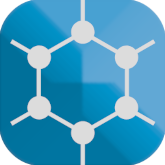
Recenzja GrapheneOS - mobilny system, który pozwoli Ci przejąć kontrolę. Prywatny Android bez usług Google
52
Linux Mint vs Windows 11 vs Fedora - który system jest lepszy do gier, pracy i sztucznej inteligencji? Test z NVIDIA GeForce RTX 4090
189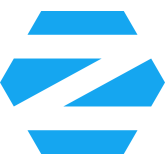
Recenzja Zorin OS - Linux w końcu lepszy od Windowsa? Testy w grach, programach oraz obsługa AI z udziałem GeForce GTX 1660 Ti
463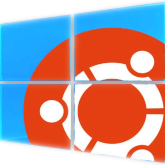
Ubuntu vs Windows 11 - który system jest lepszy do gier, grafiki 3D i sztucznej inteligencji? Test z udziałem NVIDIA GeForce RTX 4090
257







![Cloud Backup - sprawdzamy pojemną i niedrogą usługę od nazwa.pl [5]](https://www.purepc.pl/image/artykul/2020/07/20_cloud_backup_sprawdzamy_pojemna_i_niedroga_usluge_od_nazwa_pl_4.png)
![Cloud Backup - sprawdzamy pojemną i niedrogą usługę od nazwa.pl [9]](https://www.purepc.pl/image/artykul/2020/07/20_cloud_backup_sprawdzamy_pojemna_i_niedroga_usluge_od_nazwa_pl_8.jpg)
![Cloud Backup - sprawdzamy pojemną i niedrogą usługę od nazwa.pl [16]](https://www.purepc.pl/image/artykul/2020/07/20_cloud_backup_sprawdzamy_pojemna_i_niedroga_usluge_od_nazwa_pl_15.jpg)





